dnf最流畅系统设置方法win10 解决Win10系统玩DNF游戏卡顿的技巧
在玩DNF游戏的过程中,很多玩家都会遇到系统卡顿的问题,这不仅影响了游戏体验,还可能导致游戏无法流畅运行,针对这一问题,有一些技巧可以帮助我们解决Win10系统玩DNF游戏卡顿的困扰。通过合理调整系统设置,我们可以提升游戏的流畅度,让玩家们能够更好地享受游戏乐趣。接下来我们将介绍一些最流畅的系统设置方法,帮助大家解决这一问题。
具体方法:
1.我们打开“此电脑”,右键点击“C盘”选择“属性”。在磁盘属性界面中,我们点击切换“工具”选项,点击“优化”按钮。

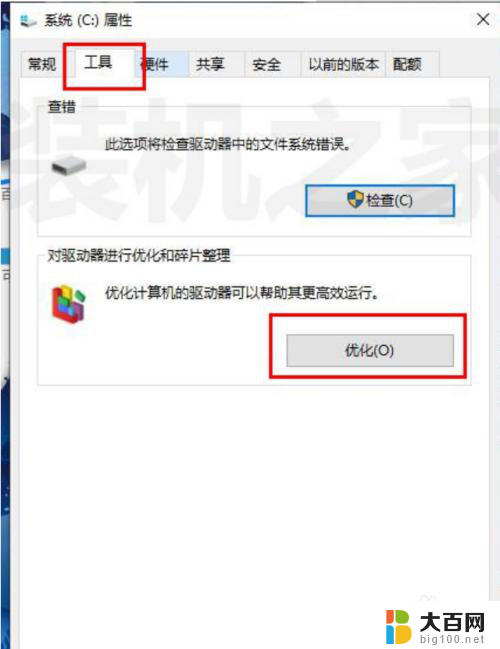
2.如果提示如下,我们点击“删除自定义设置”按钮,优化驱动器是自动计划的,我们要将其关闭自动计划,我们点击“优化”。
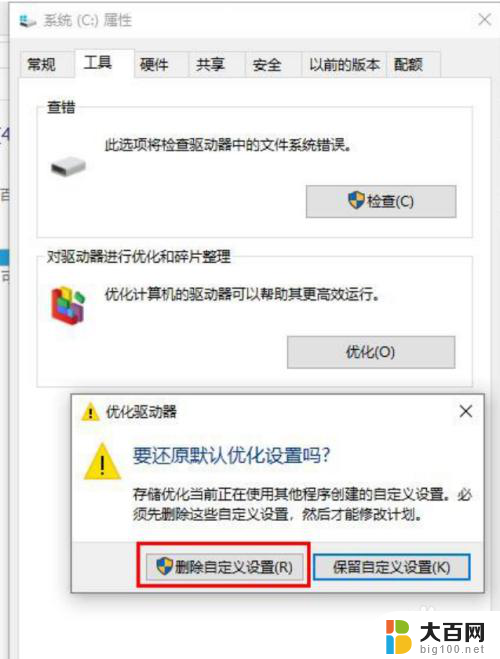
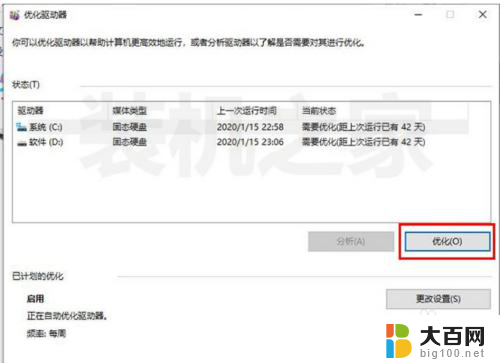
3.优化计划下面去除勾选“按计划运行(推荐)”,记得是去除勾选哦,点击“确定”。可以将固态磁盘都优化一下,点击优化之后当前状态就会正常。记得点击选中需要优化的磁盘,然后再点击优化。
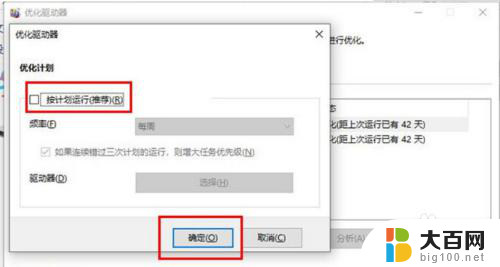
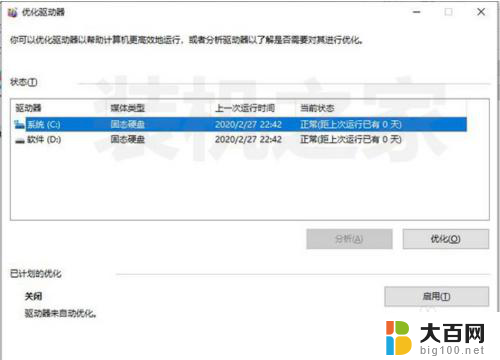
4.接下来我们关闭SysMain服务(由于系统版本不同可能是superfetch服务)
首先我们鼠标右键点击“此电脑”,选择“管理”。在计算机管理中点击“服务和应用程序”,在双击进入“服务”,如下图所示。
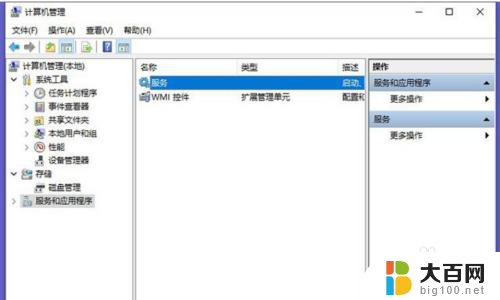
5.我们找到“SysMain”服务或者是“superfetch”服务,双击进入。将启动类型修改为“禁用”,并点击“停止”按钮,停止运行该服务。
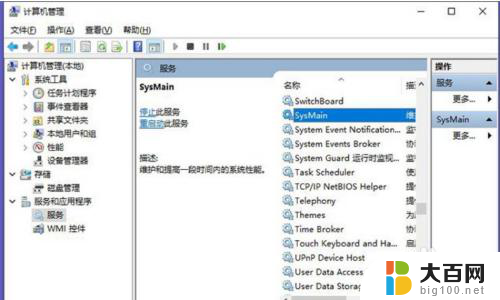
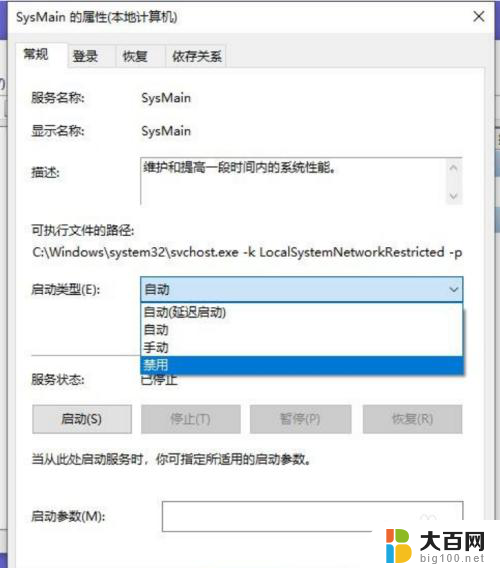
6.以上就是装机之家分享的Win10系统玩DNF卡顿解决方法,如果您在Win10系统下经常不定时的明显卡顿(间歇式卡顿)。或是PK的时候经常出现在连招、顶招的时候导致失误,不妨通过以上的方法来尝试解决,如果是电脑配置的问题,那么只有升级硬件了。
以上就是dnf最流畅系统设置方法win10的全部内容,有需要的用户可以根据这些步骤进行操作了,希望能对大家有所帮助。
dnf最流畅系统设置方法win10 解决Win10系统玩DNF游戏卡顿的技巧相关教程
- 剑灵win10能玩吗 如何解决Win10系统下剑灵游戏卡顿问题
- win10显卡导致蓝屏 win10系统电脑蓝屏解决技巧
- 电脑卡顿怎么办教你一招恢复流畅win10 电脑变得流畅的方法
- win10玩游戏哪个版本好用 win10哪个版本游戏体验最流畅
- win11系统重装打开游戏卡顿 win10/win11重装系统电脑运行慢解决方法
- win10玩战地5一直卡输入法怎么办 Win10玩战地5卡顿解决方法
- win10升级后无法进入系统,一直在选择系统 Win10系统更新后蓝屏无法进入系统解决方法
- dnf一登录就网络连接中断 DNF选择角色界面网络连接中断解决方法
- win10你的组织管理你的更新设置 Win10系统更新设置无法由组织管理的解决方法
- win10系统蓝牙与wifi冲突 win10系统蓝牙和wifi冲突解决方法
- 国产CPU厂商的未来较量:谁将主宰中国处理器市场?
- 显卡怎么设置才能提升游戏性能与画质:详细教程
- AMD,生产力的王者,到底选Intel还是AMD?心中已有答案
- 卸载NVIDIA驱动后会出现哪些问题和影响?解析及解决方案
- Windows的正确发音及其读音技巧解析:如何准确地发音Windows?
- 微软总裁:没去过中国的人,会误认为中国技术落后,实际情况是如何?
微软资讯推荐
- 1 显卡怎么设置才能提升游戏性能与画质:详细教程
- 2 ChatGPT桌面版:支持拍照识别和语音交流,微软Windows应用登陆
- 3 微软CEO称别做井底之蛙,中国科技不落后西方使人惊讶
- 4 如何全面评估显卡配置的性能与适用性?快速了解显卡性能评估方法
- 5 AMD宣布全球裁员4%!如何影响公司未来业务发展?
- 6 Windows 11:好用与否的深度探讨,值得升级吗?
- 7 Windows 11新功能曝光:引入PC能耗图表更直观,帮助用户更好地监控电脑能耗
- 8 2024年双十一七彩虹显卡选购攻略:光追DLSS加持,畅玩黑悟空
- 9 NVIDIA招聘EMC工程师,共同推动未来技术发展
- 10 Intel还是AMD游戏玩家怎么选 我来教你双11怎么选CPU:如何在双11选购适合游戏的处理器
win10系统推荐
系统教程推荐
- 1 win11文件批给所有权限 Win11共享文件夹操作详解
- 2 怎么清理win11更新文件 Win11清理Windows更新文件的实用技巧
- 3 win11内核隔离没有了 Win11 24H2版内存隔离功能怎么启用
- 4 win11浏览器不显示部分图片 Win11 24H2升级后图片无法打开怎么办
- 5 win11计算机如何添加常用文件夹 Win11文件夹共享的详细指南
- 6 win11管理应用权限 Win11/10以管理员身份运行程序的方法
- 7 win11文件夹内打开图片无预留 Win11 24H2升级后图片无法打开怎么办
- 8 win11访问另外一台电脑的共享文件夹 Win11轻松分享文件的方法
- 9 win11如何把通知关闭栏取消 win11右下角消息栏关闭步骤
- 10 win11安装更新0x800f081f Win11 23H2更新遇到错误代码0x800f081f怎么处理